win10电脑关不了机怎么办
发布时间:2017-04-08 18:53
刚刚升级安装好Windows10系统,发现点击关机后系统马上自动重启,不能关机,怎么解决这种关机问题。!下面小编教大家win10电脑关不了机的解决方法,希望能帮助到大家!
win10电脑关不了机的解决方法
左键双击控制面板(控制面板已放到桌面),再左键双击:电源选项;

在打开的电源选项窗口,左键点击:选择电源按纽的功能,打开系统设置;
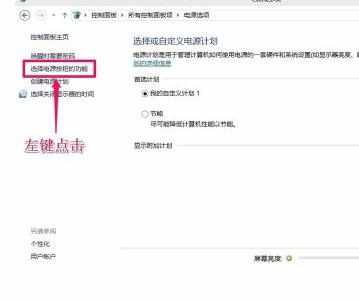
在系统设置窗口,我们左键点击:更改当前不可用的设置;
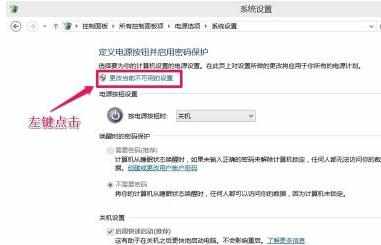
下拉右侧滑条,找到关机设置,左键点击:启用快速启动去掉前面小方框内的勾;

再点击:保存修改;

点击开始,左键点击:关机选项 - 关机,计算机可以顺利关机。

设置了能够顺利关机后,我们再开机,在系统设置窗口,左键点击:启用快速启动,在前面小方框内打上勾(不影响关机),再点击保存修改。
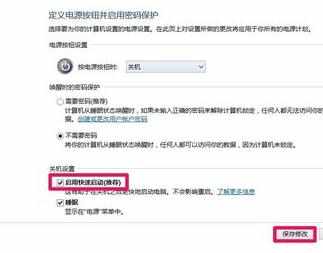

win10电脑关不了机怎么办的评论条评论